Cómo solucionar los problemas con la cámara del iPhone
Si tiene problemas con la cámara de tu iPhone, te ofrecemos las diferentes soluciones posibles.

La cámara del iPhone es uno de los elementos más importantes del dispositivo, que cada año incluye nuevas funciones. Por lo tanto, si la cámara de tu iPhone está dando problemas y falla, estamos ante un grave problema. Los fallos en la cámara del iPhone pueden deberse al hardware o al software, y vamos a ver cómo podemos solucionarlos de una forma simple y eficaz.
Los iPhone son dispositivos muy bien construidos en los que el hardware y el software van de la mano, por lo que encontrarse con fallos y problemas no es algo muy común. Sin embargo, uno de los problemas más tediosos son los relacionados con las cámaras del iPhone. Hay casos en los que no funciona ni la cámara ni la linterna del iPhone. Afortunadamente, puedes resolverlos siguiendo alguno de estos consejos.
Principales problemas de la cámara del iPhone
Si te ves afectado por alguno de estos problemas con la cámara de tu iPhone, podrás solucionarlo.
- La cámara trasera del iPhone se ve negra
- Fotos borrosas o desenfocadas
- La cámara trasera o delantera no funciona
- El flash se queda bloqueado o no funciona
- La app de cámara ha desaparecido
¿Cómo reiniciar la cámara del iPhone?
Reiniciar la cámara del iPhone puede ser lo primero que debas hacer en caso de que tengas problemas y la solución más sencilla antes de pasar al resto de problemas más comunes. Apple no incluye una forma normal de reiniciar la cámara ni de reinstalar la app de Cámara del iPhone, pero hay algo que puedes hacer.
Abre la multitarea de tu iPhone, deslizando la pantalla hacia arriba para que aparezcan todas las apps abiertas o pulsando 2 veces en el botón de inicio de tu iPhone. Ahora cierra la app cámara deslizándola hacia arriba. Al volver a abrirla la app cámara del iPhone se habrá reiniciado.

Cámaras del iPhone 11 Pro y iPhone 12 Pro
Si no funciona la cámara de tu iPhone, esto es lo que debes hacer
Si notas problemas con la cámara de tu iPhone, y reiniciar la app no ha funcionado, esto es lo que puedes hacer para intentar solucionarlos.
1. Reinicia tu iPhone
Esta es una solución ideal para resolver cualquier problema con la cámara de tu iPhone, y cualquier otro fallo en general. El software puede tener errores por lo que un reinicio forzado del iPhone puede ayudar a solucionarlos. Por su puesto, también verifica en Ajustes > General > Actualización de software que tienes la última versión e iOS instalada.
Nuestra primera recomendación es que fuerces el reinicio de tu iPhone realizando la siguiente combinación de botones:
- iPhone X, iPhone XS, iPhone XR, iPhone 11 y iPhone 12. Pulsa el botón de subir el volumen y suéltalo rápidamente, pulsa el botón de bajar el volumen y suéltalo rápidamente y, a continuación, mantén pulsado el botón lateral. Cuando aparezca la manzana de Apple, suelta el botón.
- iPhone 8 y iPhone SE (2.ª generación). Pulsa el botón de subir el volumen y suéltalo rápidamente, pulsa el botón de bajar el volumen y suéltalo rápidamente y, a continuación, mantén pulsado el botón lateral. Cuando aparezca el logo de Apple, suelta el botón.
- iPhone 7. Mantén pulsados el botón de bajar el volumen y el botón de activación/reposo al mismo tiempo hasta que vuelvas a ver el logo de Apple.
- iPhone 6s o iPhone SE (1.ª generación). Mantén pulsados a la vez el botón de activación/reposo y el botón de inicio al mismo tiempo hasta que vuelvas a ver la manzana de Apple.
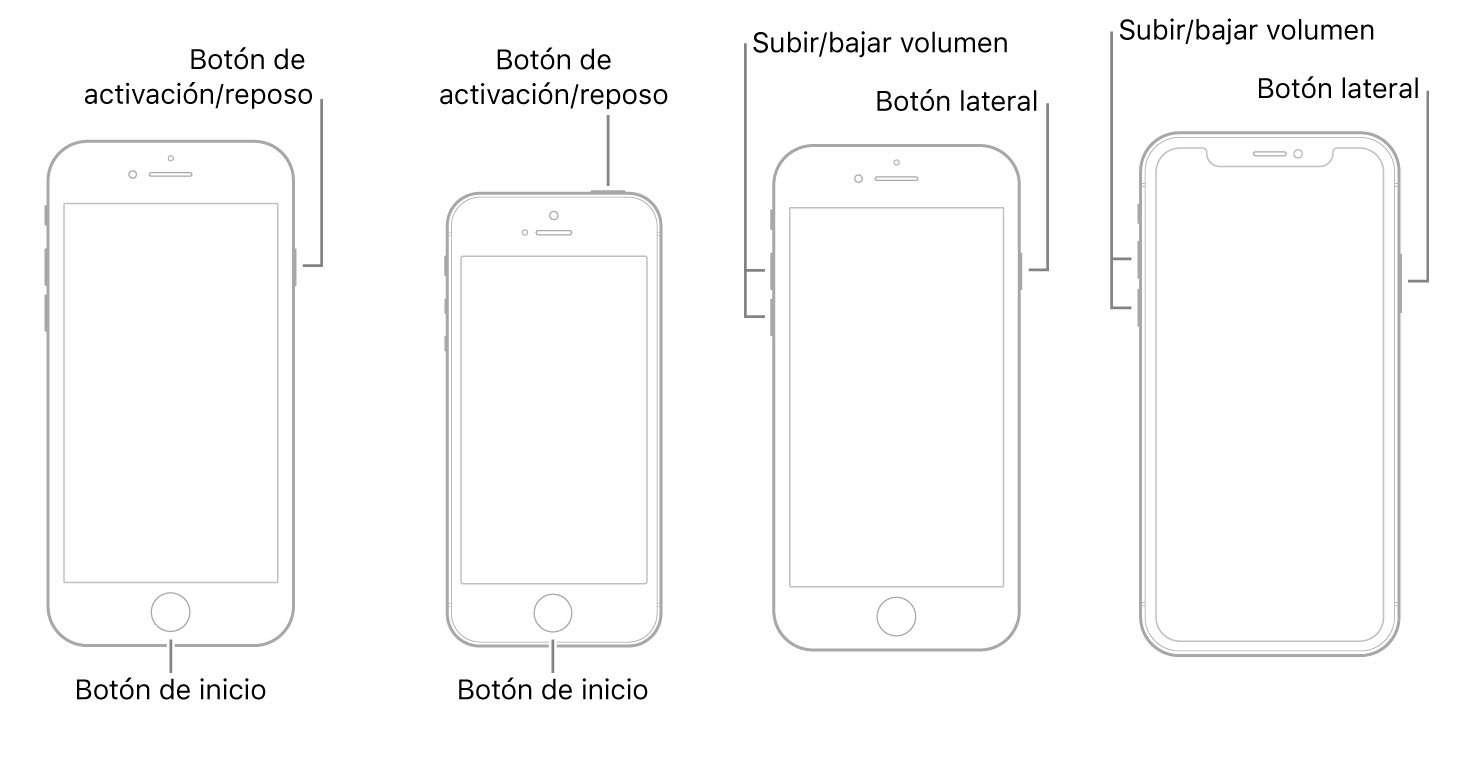
Estos son los botones de los diferentes modelos de iPhone
2. Elimina fundas o accesorios
Puede que no te hayas dado cuenta, pero hay determinados accesorios que pueden generar problemas en las cámaras. Si la cámara aparece en negro, las fotos se ven borrosas o directamente la cámara no funciona, esta puede la causa. Por lo tanto, quita cualquier funda o protector de pantalla o de las cámaras y verifica que las cámaras siguen sin funcionar.
3. Limpia las lentes y cuida tu iPhone
Un paso que solemos saltarnos y que es muy importante, especialmente si vemos que las fotos del iPhone salen borrosas. Con un pequeño trapo de microfibra limpia todas las cámaras de tu iPhone y verifica si las fotos vuelven a verse de forma correcta.
También es importante mantener el iPhone en buenas condiciones. Verifica que las lentes no se han rayado y que la temperatura del iPhone no es elevada. Por ejemplo, el iPhone está configurado para desactivar el flash LED cuando se calienta demasiado, y ese puede ser uno de los motivos por los que la linterna del iPhone no funciona.
4. Alterna entre las diferentes cámaras del iPhone
Esta es una opción que puede funcionar para resolver problemas cuando las fotos se ven en negro. En los iPhone tenemos diversos sensores, como mínimo dos, uno delantero y otro trasero. Por lo tanto, alterna entre las diferentes cámaras para verificar si ninguna funciona, o si solo es uno de los sensores es que está dando problemas.
Para hacerlo pulsa en los iconos ,5, x1, 2 o en el icono de la parte inferior derecha para cambiar a la cámara delantera, si ninguna funciona, prueba con otras posibles soluciones, pero si tras hacer esto ves que otras cámaras sí funcionan, ahora has identificado el error en un solo sensor.

La app de Cámara del iPhone 12
5. Verifica la app de cámara
La aplicación de cámara también puede tener problemas y ser la causante de que no funcione. Puede ser que no encuentres la app de cámara, que haya desaparecido de tu iPhone. Si este es el caso, desliza hacia abajo en la pantalla de inicio de tu iPhone y busca en la barra superior Cámara para encontrar la app.
Si es la propia app la que no funciona, te aconsejamos descargar una nueva app de cámara, de las que tenemos muchas y muy interesantes en la App Store, para ver si con esta nueva app la cámara de tu iPhone sigue sin funcionar.
6. Restaura tu iPhone de fábrica
Si ninguno de estos consejos te ha funcionado y la cámara de tu iPhone sigue sin funcionar, la única opción disponible, antes de enviar el dispositivo al servicio técnico, es restaurar el iPhone a una versión de iOS de fábrica.
En un Mac con macOS Catalina o una versión posterior, abre el Finder. En un Mac con macOS Mojave, una versión anterior o en un PC, abre iTunes. Conecta tu iPhone al ordenador, y toca en Restaurar iPhone. También puedes hacerlo desde el propio iPhone.
7. Contacta con el servicio técnico de Apple
Es la última opción, si la cámara de tu iPhone sigue sin funcionar probablemente se deba a un error de hardware y no de software. Es decir, por una mala caída o golpe, el sensor de tu iPhone puede haberse roto o movido. Llegado este punto debes ponerte en manos del servicio técnico de Apple, desde su app oficial o su web.
Siguiendo estos consejos podrás solucionar cualquier problema con la cámara de tu iPhone. En caso de tener cualquier problema que no se puede solucionar, el soporte de Apple siempre estará dispuesto a ayudarte.
Puedes seguir a iPadizate en Facebook, WhatsApp, Twitter (X) o consultar nuestro canal de Telegram para estar al día con las últimas noticias de tecnología.